Как да си направим красив преход към производителя proshou, вечен студент

Във всички програми за слайд шоу винаги са набор от вградени преходи, преходи библиотека, където можете да изберете нещо по ваш вкус. Има прости преходи, където изображенията се преместват, измествайки помежду си. Има преходи рафинирани, артистични.
Производителят на програма Proshou този набор от преходи изненадващо богати - от най-простите до силно послание, за да създадете художествени произведения.
Но има в тази програма и възможност да притежавате уникален преход, за конкретна работа.
Нека да видим как се прави! Процес на пръв поглед сложно. Но това е много интересно.
Какво е преход? Тази пързалка, картина, която се проведе на екрана във всяка посока "дърпа" от предишен слайд и се отваря следващия.
Стъпка 1: Първи стъпки.
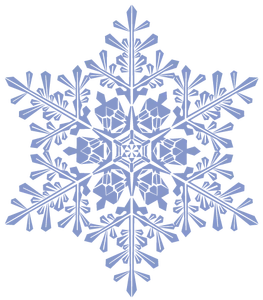
За работа, ние се нуждаем от картината на прозрачен фон. които ще се движат по екрана и да превключите пързалки. Тя трябва да бъде подготвен предварително.
Имаме нужда от още всеки две изображения, за предпочитане pokontrastnee че са добре видими различия по време на прехода.
Отворете програмата в режим на слайд. Ние ще трябва да пуснете две празен слайд, между които е трябвало да се определи преминаването нула. Ако не прерасне в предната част на нашите работници, и е налице преход трябва да бъде нула.
Отворете първия работен слайд.
Стъпка 2: Създаване на прехода

Заредете три слоя.
Първият горния слой - нашият образ на прозрачен фон.
Вторият и третият слой - на две прави контакта снимки. настройките им не могат да бъдат променяни - както с натоварено, така че нека да го понасям.
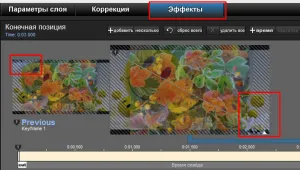
Ние отдаваме движение, което е родила. Това, което направихме в предишните уроци. Нашата задача е да се направи една снимка от единия край на екрана и отиде за другия край!
В този случай можем да завърти колелото, накланя хоризонтално и вертикално с помощта на плъзгачите.
Отворете го в раздела Effects. Тук, под екрана, виждаме мащаб ключови кадри. На левия край на точката на мащаба на първия ключов кадър. В десния край - вторият ключов кадър.
Именно тази точка 2 ключов кадър вземем и преместите курсора наляво. В този момент, слайда 1 да изчезне и на мястото си за откриване на слайд 2

Сега обърнете внимание на бутона под иконата на ключов кадър - нарязани. Този стил е рязък преход, отрежете. И ние се нуждаем от плавен преход. Щракнете върху бутона нарязани, и ние предлагаме набор от преходите, които можем да използваме в този случай.
В момента, поставих ясна картина на движението на плъзгача в горния ляв ъгъл на долния десен ъгъл. Следователно, на прехода има смисъл да се избере подобен движение. Ето, например, като виждате на изображението.
Курсора простират прехода към това е възможно най-гладка и постепенно. И сега, само на пробата и грешката, ние откриваме, точката, в която трябва да бъде 2 ключов кадър на времевата линия. Ние се движи - и погледнете на екрана, който се оказа! Докато подвижна картина не е точна "отнеме" от предишен слайд.
Е, изглежда, всичко се оказа!
Сега, в списъка със слоеве, кликнете върху слой 2 Щракнете с десния бутон и отворите менюто, където "се използва като преход." В новия прозорец, който се отваря, намерете "Извора"
С този слой, ние не правим нищо. Просто кликнете с десния бутон. Изберете "се използва като преход" - "край пързалка"
Етап 3 преход публикация.
Сега отидете в главното табло. И ние се намери в раздел "Ефекти" в горното меню. В този раздел, подраздел Преходите
В долния ляв ъгъл е бутона Create.
Отворихме прозорец, в който трябва да се направи преход към тяхното име. Въведете го на латиница. Както можете да видите, че нашият преход, дадох на sneg11 име
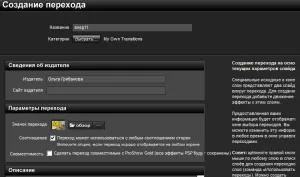
Стъпка 4 Насладете се на резултата!
Оказа се, плана си? Е, това е страхотно! Чудните творчески произведения на вас!
Ето каква работа съм направил със собствени преходи във формата на феновете. Легендарният песен пее Петър Дубински.